Cómo utilizar superficies para mecanizar geometrías complejas
Probablemente se esté preguntando "¿cómo puedo usar superficies para mecanizar otras superficies?". Sabemos que los usuarios pueden infrautilizar gran parte de la funcionalidad de Fusion 360. Esto puede deberse a la falta de conocimiento de cada entorno, o simplemente a no conocer los beneficios de utilizarlos al unísono. Por esta razón, en este blog te explicaré cómo usar superficies para mecanizar geometrías complejas, específicamente para limitar trayectorias.
Entorno de superficie:herramientas útiles
Cuando se trata de usar superficies para mecanizar geometrías complejas, muchas personas están más preocupadas por los pasos de modelado de superficies necesarios para lograr buenos resultados. Aquí hay una lista de los comandos que usaré (¡y por qué debería usarlos también!):
PARCHE : El comando parche creará una superficie limitada por un borde o una selección de bordes. Simplemente seleccione el comando parche, seleccione los bordes y se formará un parche.


COMPENSA : Desplazar una superficie creará un duplicado de esa superficie a una distancia dada. En este caso, puede usar compensaciones para crear superficies duplicadas sin alterar el modelo sólido.


PUNTADA : El uso del comando de puntada no es imperativo, pero permitirá una aplicación más sencilla en el espacio de trabajo de fabricación. Unir 2 superficies las unirá (asumiendo que se cruzan), lo que permitirá una sola selección al hacer referencia a ellas dentro de sus trayectorias.


Veamos ahora dos ejemplos específicos.
Superficies para mecanizar geometrías complejas:Agujeros en una pieza prismática 2,5D
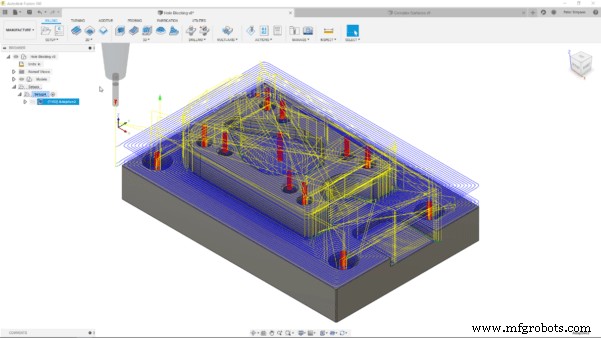
Veamos el modelo que puedes ver arriba. Quiero desbastarlo usando la trayectoria de limpieza adaptativa 3D. Por defecto, la herramienta intentará entrar en los agujeros de las caras superiores. Desmarcar la casilla "Cavidades de la máquina" ayudaría, pero no me daría la flexibilidad que necesito. Las superficies que puede ver en la imagen inferior se crearon utilizando los comandos mencionados en el párrafo anterior. Parcheé los agujeros, compensé las caras y luego las uní para crear dos superficies, cubriendo todos los agujeros. De vuelta en el espacio de trabajo de Fabricación, puedo hacer referencia a la superficie dentro de la pestaña de geometría de la configuración de la trayectoria. Marcando la casilla junto al modelo y usando las 'Superficies del modelo' selección para seleccionar ambas superficies, he hecho que la trayectoria respete las superficies e ignore los agujeros. Luego puedo usar una operación de taladrado para mecanizar los agujeros.

Superficies para mecanizar geometrías complejas:Evitar rebajes
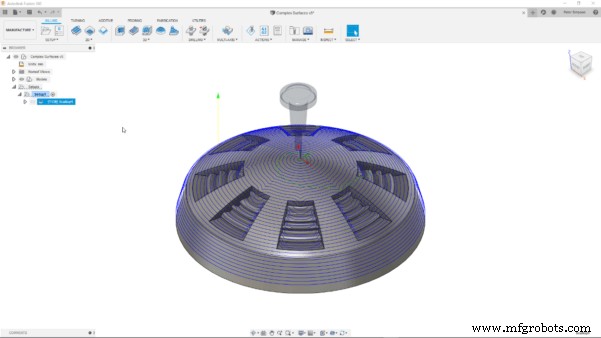
El modelo de arriba presenta un patrón circular de huecos con superficies complejas dentro de ellos. La superficie superior en forma de domo normalmente se adaptaría a una trayectoria de vieira. Sin embargo, la trayectoria predeterminada se transforma en los huecos, en lugar de dar la espiral limpia que esperaría. Obviamente, esto conduciría a malos resultados y eficiencia. Para obtener la trayectoria que había imaginado, utilicé el mismo flujo de trabajo que antes para parchear, compensar y unir una superficie continua en esa cara superior. Luego, esto se devolvió al espacio de trabajo de fabricación y se hizo referencia en la pestaña de geometría de la configuración de la trayectoria. Esas superficies complejas podrían terminarse con una herramienta más pequeña y un paso más fino para obtener resultados mucho mejores.
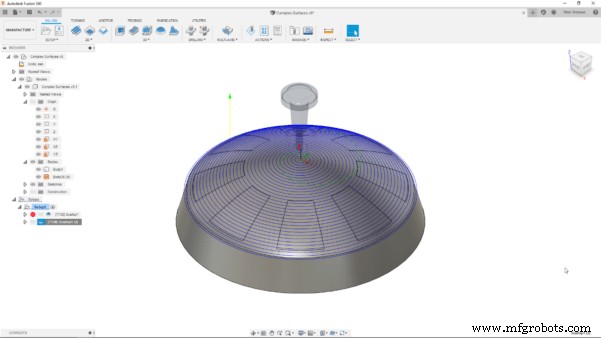
Consejo extra:uso de la función de extensión para mejorar las condiciones de los bordes
¡Aquí hay un pequeño flujo de trabajo adicional, nuevamente utilizando superficies, para mejorar aún más los resultados del mecanizado! Debido a la forma de una fresa de punta esférica, el mecanizado a menudo dejará crestas (cúspides) en la superficie mecanizada. Esto sucederá a menudo en el borde de las caras, ya que la trayectoria no tendrá en cuenta la curvatura de la fresa y solo colocará el centro en el borde inferior, como puede ver a continuación.
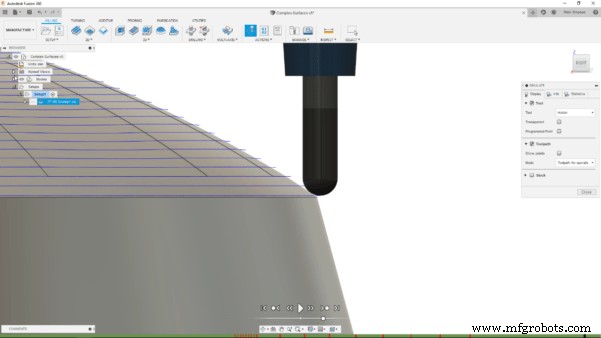
Afortunadamente, puede extender fácilmente una superficie usando el comando extender, seleccionando el borde deseado e ingresando un valor para extenderlo. Cuando regenere la trayectoria, con la superficie extendida a la que se hace referencia anteriormente, la trayectoria continuará más allá de ese borde, eliminando las cúspides. Como resultado, se puede fresar un borde mucho más limpio.
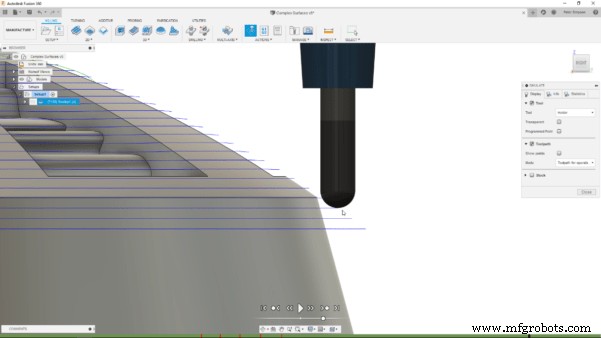
Conclusión
Cuando se utiliza un software integrado como Fusion 360, es importante pensar en cómo aprovechar las herramientas de formas diferentes, tal vez incluso no convencionales. Ser capaz de usar la Superficie para crear fácilmente superficies de referencia permite un mayor control en el proceso de fabricación, sin tener que tocar gran parte de la funcionalidad más complicada y desalentadora. Esperamos que esta publicación haya ayudado a refinar su flujo de trabajo de fabricación, permitiendo un mayor control.
Si desea trabajar con superficies más complejas para el mecanizado, eche un vistazo a esta charla de Fusion Academy aquí. ¿Eres nuevo en Fusion 360 y quieres probarlo? Puede descargar una versión de prueba gratuita en este enlace.
Tecnología Industrial
- ¿Cómo utilizamos el molibdeno?
- Cómo utilizar un amperímetro para medir la corriente
- Cómo usar una función en VHDL
- Cómo utilizar el aprendizaje automático en el entorno empresarial actual
- Cómo usar una cortadora de acrílico para cortar acrílico
- Cómo convertirse en maquinista en Quebec
- Cómo utilizar superficies para mecanizar geometrías complejas
- Cómo maximizar la productividad de la máquina:adelgazamiento de virutas
- Cómo utilizar el seguimiento de lotes en la fabricación
- Cómo utilizar su máquina perforadora para taladrar metal
- Cómo usar una amoladora cortadora



